右図の「特殊車両通行申請書」の作り方です。
図1.Word2010で作った未完成品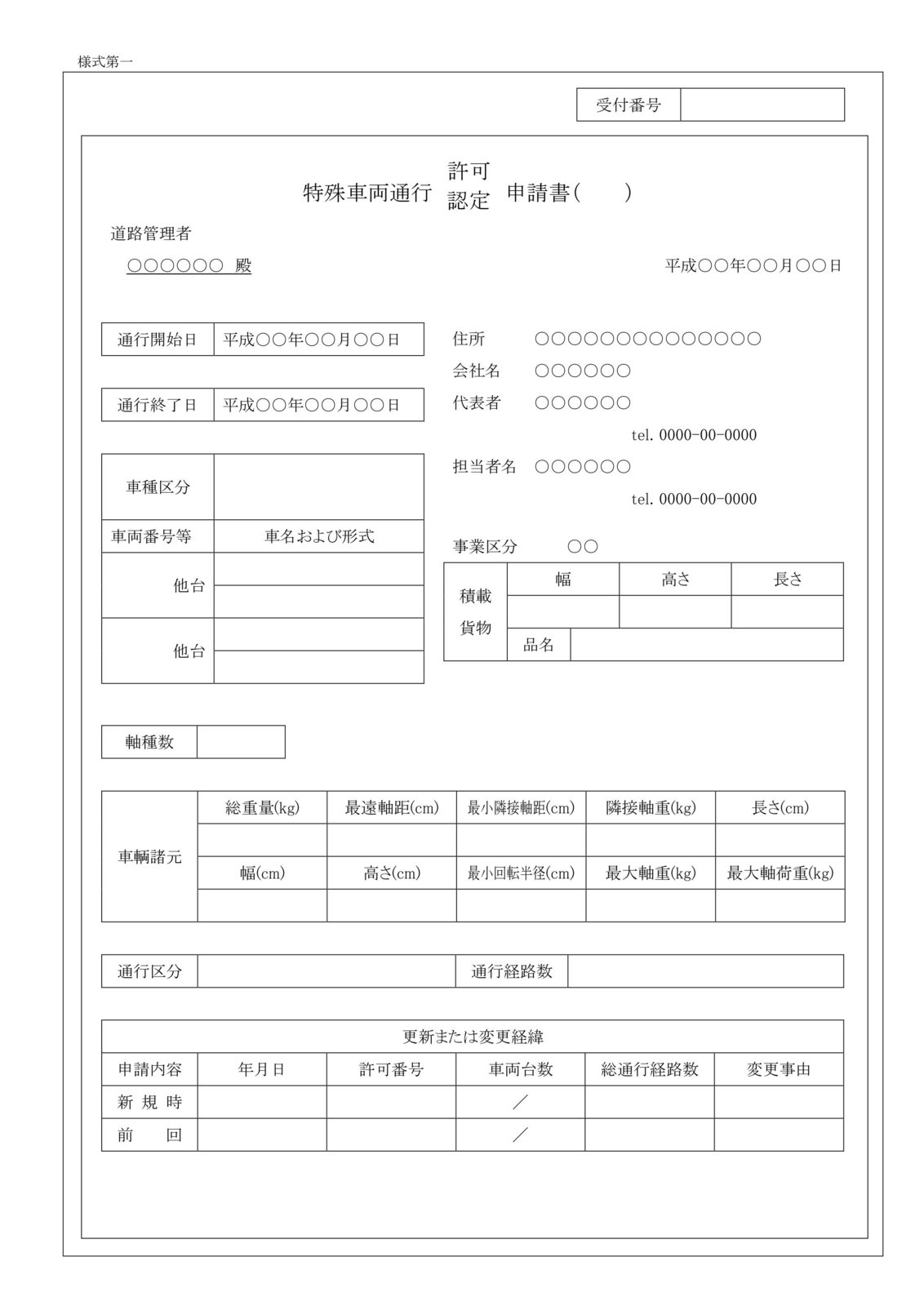 |
いきさつは こちら を参照してください。
右図は未完成品です。ケースバイケースで枠を広げる等が必要になるので、Wordの構造(機能)をよく理解し、使う側で「完成」させてください。
行間、タブ位置等の設定については触れていません。
§1.考え方
- 最外枠はページ罫線で引く。
- 基本は用紙より 10mm入った位置にする。
- 最上部に“様式第一”があるため、「基準」を本文にせねばならぬ...
- 一つ内側の罫線は、最外枠より 4mm内側に入った位置に[図形]で引く。
- 本文を修正しても図形が動かないヘッダーに入れるのがベストかも...
- 余白の基本は 20mmとする。
- 上は 20mm。
- 左は綴じ代が作ってあるようなので 25mm。
- 右は20mm。
- 下は‥‥ 当面、15mmでスタート、まずければ後で調整する。
§2.ページ設定
- 余白 ‥‥ 上述のとおり
- 文字数と行数の指定 ‥‥ 8標準の文字数を使う
- 混み入った文書を作るには必須‥‥ かも。
- ヘッダーの「用紙の端からの距離」‥‥ 11mm。(根拠レス)
- [フォントの設定]
- 日本語用のフォント‥‥ MS P明朝(込み入った文書を作るには、プロポーショナルフォントがお勧め)
- 英数字用のフォント‥‥ (日本語用と同じフォント)で、統一する。
- [グリッド線]
- 文字グリッド線の間隔を綺麗な値(例えば 0.5字)にする。(綺麗な文書を作るには...)
§3.文書全体の設定
- [編集記号の表示]は‥‥ 当然。
- [ルーラー]も当然 表示。
§4.ページ罫線を引き、ヘッダーに入れる文字を入力する
- ページ罫線
- 線の太さ=0.5ptで、(任意)
- [囲む]
- [オプション]をクリックし、
- 基準を[本文]とし、
- 余白を上下は 11pt(≒3.9mm)、左右は 30pt(≒9.9mm)とする。(任意)
- “様式第一”の入力
- ヘッダー位置をダブルクリックする。
- “様式第一”を、フォントを 9pt.で入力する。(本文より一回り小さくする)
- 左インデントを -2字 にする。
 ヒント
ヒント
- 表を挿入すると、表の左端の罫線が左余白に食い込む。

- これは、表の[プロパティ]⇒[オプション]の、左右の余白が 1.9mm になっているため。

- これを 0 にすると、左余白と表の左端の罫線がピシャッと揃うが...
- 副作用として、セルの選択が難しくなる。
§5.1〜5行目の入力(○○殿の行まで)
- 1行目
- 1行3列の表を挿入する。
- “受付番号”を入力し、大きさを決める。
- 表全体の罫線を[枠なし]とし、2〜3列目は[格子]とする。
- 2行目 ‥‥ 空行とする。(罫線が入る)
- 3行目
- 4行目を確保し、
- 3行目に“特殊車両通行 許可認定 申請書( )”と入力する。
- フォント、フォントサイズ、中央揃え等の設定を行う。
- “許可認定”を選択し、[拡張書式]⇒[組み文字]をクリックする。
- サイズは上記と同じに、[OK]。
- 文字が縮小されてしまったら、
- “許可認定”を選択し、
- [拡張書式]⇒[文字の拡大/縮小]を[100%]にする。
- 4行目を入力する。
- 5行目の日付は、右揃えタブで対応する。
§6.6行目からは2段組み
半分の幅で右図を入力し、2段組みにする。
実際には左の段の方が広いが、それは後の話。
- 空の行を1行作り、(後の処理がし易いため)
- 右図を入力する。
- 左の段の表は、1っで対応した方が作り易い‥‥ かも。
- 具体的な内容(文字)を入力する。(住所等を“○○”で入力するのは意味がない)
- 入力後は、1行 空の行を作っておく‥‥ のがポイントか...
- 通行開始日の行〜積載貨物/品名の行までを選択し、2段組みにする。
§7.2段組みより下
- 単純な表なので、省略。
- 車輛諸元にある単位は、(独断と偏見で)項目名に入れた。
- 値を入力する側に立てば、この方が「容易」であると思われるから...
§8.行間の調整
最初のページ設定で 8標準の文字数を使う としたので、下に余白が空くと思われる。このような場合、表の高さを高くする‥‥ とせず、
- 現在の行数を数え、
- 【ページ設定】ダイアログボックスの[文字数と行数]タブで
- 8 行数だけを指定する とし、
- 行数を入力すると、簡単に調整できる。
いきさつ
「Excel で “特殊車両通行申請書” を作ったが、罫線の引き方がわからない...」という相談を受け、コピーを1枚いただいた。
- 一見して(独断と偏見で)、「これは Excel では無理でしょう」と返事。
- Wordにコピーして A4版に入るよう修正し、ページ罫線で対応したら? と提案した。
とは言ったものの、帰宅後、一般的な申請書はどうなっているか Webで調べた。
「特殊車両通行許可申請書」

- 上図からの推定
- Word(ワープロの意)で作ってある。(罫線が微妙にズレている)
- 「単位」が入力するセル(セルの配置が右下揃えになっている)の中にある。
- こうすると、値入力用の行が必要になるんだよなぁ〜
- 外側の罫線(上図では見えない)は「ページ罫線」と推定。
- おっと今、気が付いたが、いただいたコピー(図1)は “様式第一” が罫線の外にあるなぁ〜
- おっと今、気が付いたが、いただいたコピー(図1)は “様式第一” が罫線の外にあるなぁ〜


